Cara memperbaiki kelewatan bunyi atau lag audio di Windows 10
Lumpuhkan semua peningkatan audio dalam tetapan bunyi untuk mengurangkan kelewatan pemprosesan. 2. Kemas kini atau pasang semula pemacu audio melalui Pengurus Peranti atau muat turun versi terkini dari laman web pengeluar. 3. Tukar kadar sampel audio kepada 16 bit, 44100 Hz atau 48000 Hz dan tidak terkawal kawalan eksklusif dalam tab Advanced. 4. Matikan aliran audio offload dan lumpuhkan pilihan bunyi spatial seperti Windows Sonic atau Dolby Atmos dalam pilihan bunyi lanjutan. 5. Untuk peranti Bluetooth, gunakan alternatif berwayar jika mungkin, pastikan sokongan untuk codec latency rendah, dan kemas kini pemandu Bluetooth. 6. Jalankan penyelesai masalah audio terbina dalam melalui tetapan untuk mengesan dan menyelesaikan isu-isu biasa. 7. Laraskan tetapan Pengurusan Kuasa dengan melumpuhkan USB Selektif menggantung, mematikan penjimatan kuasa PCI Express, dan menghalang sistem daripada mematikan peranti audio. 8. Semak tetapan khusus aplikasi dalam VLC, permainan, atau penyemak imbas untuk menyesuaikan penyegerakan audio, kualiti audio yang lebih rendah, atau melumpuhkan pecutan perkakasan, kerana ini dapat menyumbang kepada lag. Menggabungkan langkah -langkah ini -bermula dengan melumpuhkan peningkatan dan mengemas kini pemandu -secara tipikal menyelesaikan masalah kelewatan audio di Windows 10, terutamanya apabila peranti luaran juga diperiksa untuk kelewatan yang berpotensi, memastikan sistem dan aplikasi tetap disegerakkan.

Kelewatan bunyi atau lag audio di Windows 10 boleh mengecewakan, terutamanya apabila menonton video, permainan, atau semasa panggilan video. Kesimpulan antara audio dan video (isu penyegerakan bibir) atau output bunyi yang ditangguhkan biasanya berpunca daripada isu pemandu, tetapan sistem, atau batasan perkakasan. Inilah caranya untuk memperbaikinya langkah demi langkah.
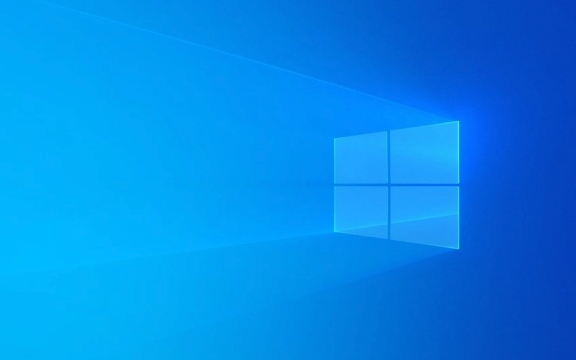
1. Lumpuhkan peningkatan audio
Kesan audio seperti Bass Boost, Surround Maya, atau penyamaan dapat memperkenalkan kelewatan pemprosesan.
Langkah:

- Klik kanan ikon Speaker dalam bar tugas dan pilih bunyi .
- Pergi ke tab main balik , pilih peranti audio lalai anda (misalnya, pembesar suara atau fon kepala), dan klik Properties .
- Dalam tab Penambahbaikan , semak Lumpuhkan semua penambahbaikan .
- Klik Apply > OK .
Petua: Juga cuba yang sama di tab lanjutan di bawah tetingkap Properties yang sama -kuCreck "Dayakan peningkatan audio" jika tersedia.
2. Kemas kini atau memasang semula pemacu audio
Pemandu yang sudah lapuk atau rosak adalah penyebab biasa lag audio.

Cara mengemas kini:
- Tekan Win X dan pilih Pengurus Peranti .
- Kembangkan bunyi, video dan pengawal permainan .
- Klik kanan peranti audio anda (misalnya, Realtek, Intel SST, dan lain-lain) dan pilih pemacu kemas kini .
- Pilih carian secara automatik untuk perisian pemacu yang dikemas kini .
Sekiranya itu tidak membantu:
- Klik kanan peranti sekali lagi dan pilih Nyahpasang Peranti .
- Mulakan semula PC -Windows anda akan memasang semula pemandu secara automatik.
Untuk hasil terbaik, muat turun pemacu audio terkini terus dari laman web PC atau Motherboard Pengilang.
3. Tukar kadar sampel audio (format lalai)
Kadar sampel yang tidak sepadan antara peranti dan kandungan anda boleh menyebabkan kelewatan.
Langkah:
- Dalam tetapan bunyi (ikon pembesar suara kanan> bunyi), pergi ke tab main balik .
- Klik kanan peranti audio anda> Properties > Tab Lanjutan .
- Di bawah format lalai , cuba tukar kadar sampel:
- Bagi kebanyakan pengguna: 16 bit, 44100 Hz (kualiti CD) atau 48000 Hz (kualiti DVD)
- Nyahtanda membenarkan aplikasi mengambil kawalan eksklusif jika anda tidak pasti.
- Klik Terapkan .
Ujian main balik selepas setiap perubahan untuk melihat tetapan mana yang menghilangkan lag.
4. Matikan aliran audio offload (Windows Sonic, Dolby, dll.)
Ciri offload aliran audio Windows 10 boleh menyebabkan kelewatan, terutamanya dengan HDMI atau peranti audio luaran.
Langkah:
- Buka Tetapan > Sistem > Bunyi .
- Tatal ke bawah dan klik Pilihan Suara Lanjutan .
- Togol off membenarkan aliran audio offload .
Juga:
- Lumpuhkan sebarang pilihan bunyi spatial seperti Windows Sonic , Dolby Atmos , atau DTS dalam bahagian yang sama.
5. Semak tetapan audio Bluetooth (jika menggunakan Bluetooth)
Peranti Bluetooth sering mempunyai latensi yang lebih tinggi kerana kelewatan mampatan dan penghantaran.
Apa yang Harus Dilakukan:
- Jika boleh, gunakan alat dengar berwayar.
- Untuk Bluetooth:
- Pasangan hanya peranti yang diperlukan.
- Pastikan peranti anda menyokong latency rendah atau codec AAC (jika tersedia).
- Dalam Pengurus Peranti, periksa sama ada penyesuai Bluetooth anda telah mengemas kini pemandu.
Elakkan menggunakan Bluetooth untuk penyuntingan permainan atau video di mana masa adalah kritikal.
6. Jalankan penyelesai masalah audio
Windows termasuk alat terbina dalam yang dapat mengesan dan memperbaiki masalah audio biasa.
Langkah:
- Pergi ke Tetapan > Kemas kini & Keselamatan > Penyelesaian masalah .
- Pilih bermain Audio > Jalankan Penyelesaian Masalah .
- Ikuti arahan dan gunakan sebarang perbaikan yang disyorkan.
7. Laraskan tetapan pengurusan kuasa
Mod penjimatan kuasa boleh memancarkan pemprosesan audio.
Langkah:
- Panel Kawalan Buka> Pilihan Kuasa .
- Pilih pelan kuasa semasa anda dan klik Tukar Tetapan Pelan > Tukar Tetapan Kuasa Lanjutan .
- Kembangkan Tetapan USB > USB Selektif Menggantung Tetapan dan Tetapkan kepada Dilumpuhkan .
- Kembangkan PCI Express > Pautan Pengurusan Kuasa Negeri dan ditetapkan ke Mati .
Juga:
- Dalam Pengurus Peranti, pergi ke Properties Peranti Audio anda> Tab Pengurusan Kuasa .
- Nyahtanda membenarkan komputer mematikan peranti ini untuk menjimatkan kuasa .
8. Periksa sistem atau isu khusus aplikasi
Sesetengah aplikasi (seperti VLC, Chrome, atau Games) mempunyai tetapan penyegerakan audio mereka sendiri.
- Dalam VLC : Pergi ke Audio> Audio Sync dan menyesuaikan menggunakan kekunci J atau K semasa main balik.
- Dalam permainan : Kualiti audio yang lebih rendah atau beralih ke mod stereo.
- Dalam Pelayar Web : Cuba melumpuhkan Percepatan Perkakasan ( Tetapan> Sistem> Gunakan Percepatan Perkakasan ).
Memperbaiki lag audio sering mengambil kombinasi langkah -langkah ini. Mulakan dengan melumpuhkan peningkatan dan mengemas kini pemandu -mereka menyelesaikan masalah dalam kebanyakan kes. Jika anda menggunakan peranti audio luaran (soundbars, penerima AV, dll.), Periksa tetapan mereka juga, kerana mereka mungkin memperkenalkan kelewatan mereka sendiri.
Pada asasnya, ia adalah mengenai mengurangkan pemprosesan overhead dan memastikan sistem dan aplikasi anda disegerakkan.
Atas ialah kandungan terperinci Cara memperbaiki kelewatan bunyi atau lag audio di Windows 10. Untuk maklumat lanjut, sila ikut artikel berkaitan lain di laman web China PHP!

Alat AI Hot

Undress AI Tool
Gambar buka pakaian secara percuma

Undresser.AI Undress
Apl berkuasa AI untuk mencipta foto bogel yang realistik

AI Clothes Remover
Alat AI dalam talian untuk mengeluarkan pakaian daripada foto.

Clothoff.io
Penyingkiran pakaian AI

Video Face Swap
Tukar muka dalam mana-mana video dengan mudah menggunakan alat tukar muka AI percuma kami!

Artikel Panas

Alat panas

Notepad++7.3.1
Editor kod yang mudah digunakan dan percuma

SublimeText3 versi Cina
Versi Cina, sangat mudah digunakan

Hantar Studio 13.0.1
Persekitaran pembangunan bersepadu PHP yang berkuasa

Dreamweaver CS6
Alat pembangunan web visual

SublimeText3 versi Mac
Perisian penyuntingan kod peringkat Tuhan (SublimeText3)
 Alternatif 123movies terbaik pada tahun 2025 (pilihan streaming percuma & undang -undang)
Jul 28, 2025 pm 12:02 PM
Alternatif 123movies terbaik pada tahun 2025 (pilihan streaming percuma & undang -undang)
Jul 28, 2025 pm 12:02 PM
Baca halaman pendedahan kami untuk mengetahui bagaimana anda boleh membantu mspoweruser mengekalkan pasukan editorial membaca lebih banyak123movies yang digunakan untuk menjadi destinasi untuk aliran filem dalam talian percuma, tetapi ia datang dengan kelemahan yang serius-dari iklan pop timbul yang agresif dan kuat
![Cara Muat turun dan Menggunakan Editor Video Capcut AI di Windows PC [Panduan Penuh]](https://img.php.cn/upload/article/001/246/273/175338289027886.jpg?x-oss-process=image/resize,m_fill,h_207,w_330) Cara Muat turun dan Menggunakan Editor Video Capcut AI di Windows PC [Panduan Penuh]
Jul 25, 2025 am 02:48 AM
Cara Muat turun dan Menggunakan Editor Video Capcut AI di Windows PC [Panduan Penuh]
Jul 25, 2025 am 02:48 AM
Baca halaman pendedahan kami untuk mengetahui bagaimana anda boleh menyokong pasukan editorial MSPoweruser. Baca lebih lanjut untuk pencipta video, mencari alat penyuntingan yang betul adalah penting, dan cara memuat turun, memasang, dan menggunakan editor video Capcut AI di Windows PC telah menjadi
 Cara Mengubah Keperibadian ChatGPT dalam Tetapan (Cynic, Robot, Pendengar, Nerd)
Aug 08, 2025 am 09:33 AM
Cara Mengubah Keperibadian ChatGPT dalam Tetapan (Cynic, Robot, Pendengar, Nerd)
Aug 08, 2025 am 09:33 AM
Lawati halaman pendedahan kami untuk mengetahui bagaimana anda boleh menyokong MSPowerUser dalam mengekalkan pasukan editorial Baca MoreWant Chatgpt untuk mencerminkan gaya mood atau komunikasi anda? Dengan pelancaran Chatgpt 5, Openai memperkenalkan lima personaliti yang berbeza - Choo
 Bagaimana cara menjalankan command prompt sebagai pentadbir?
Jul 23, 2025 am 03:20 AM
Bagaimana cara menjalankan command prompt sebagai pentadbir?
Jul 23, 2025 am 03:20 AM
Untuk menjalankan CMD sebagai pentadbir, anda boleh melakukannya melalui tiga kaedah: Mula Menu, Menang X Menu, atau buat pintasan. Pertama, selepas mencari "CMD" dalam menu Mula, klik kanan dan pilih "Run As Administrator"; Kedua, tekan kekunci Win X dan pilih "Prompt Command (Pentadbir); Akhirnya, buat pintasan baru ke cmd.exe, dan tetapkan" Run sebagai pentadbir "dalam sifat -sifat.
 Cara menyesuaikan mod kuasa Windows 11
Jul 19, 2025 am 01:37 AM
Cara menyesuaikan mod kuasa Windows 11
Jul 19, 2025 am 01:37 AM
Untuk menyesuaikan mod kuasa Windows 11, terlebih dahulu anda boleh menukar rancangan pra-reka bentuk dalam ikon bateri bar tugas atau panel kawalan, seperti "baki", "prestasi tinggi" dan "penjimatan kuasa"; Kedua, klik "Buat Pelan Kuasa" untuk memilih templat dan tetapkan nama, matikan monitor dan masa tidur; Kemudian, laraskan pilihan lanjutan seperti pengurusan kuasa pemproses, masa tidur cakera keras dan tetapan USB melalui "perubahan tetapan pelan". Akhirnya, pengguna lanjutan dapat mengoptimumkan lagi melalui perintah atau pendaftaran PowerCFG, seperti rancangan melihat, mengubahsuai tetapan atau mengeksport konfigurasi. Ia juga disyorkan untuk menyesuaikan strategi mengikut jenis peranti, seperti buku nota membezakan antara bateri dan bekalan kuasa, desktop memberi tumpuan kepada tetapan prestasi, dan tablet menguatkan penjimatan tenaga.
 Pemacu paparan komputer riba Windows saya terus terhempas
Jul 21, 2025 am 03:29 AM
Pemacu paparan komputer riba Windows saya terus terhempas
Jul 21, 2025 am 03:29 AM
Pemandu paparan komputer riba Windows sering terhempas, biasanya disebabkan oleh pemandu yang sudah lapuk atau rosak, konflik perisian, terlalu panas, atau masalah perkakasan. 1. Mula -mula cuba mengemas kini atau memasang semula pemacu kad grafik melalui Pengurus Peranti, atau muat turun versi terkini dari laman web rasmi pengeluar GPU. 2. Periksa masalah terlalu panas, gunakan alat seperti HWMonitor untuk memantau suhu, bersihkan lubang, elakkan menggunakan buku nota pada permukaan lembut, dan periksa sama ada terdapat program penghunian GPU yang tinggi melalui pengurus tugas. 3. Laraskan tetapan paparan, matikan pecutan perkakasan dan kesan visual, dan buat sementara waktu tukar resolusi atau kadar penyegaran. 4. Semak dan pasang kemas kini Windows, gulungkan semula versi pemandu atau sistem jika perlu, dan periksa kemungkinan perisian yang bertentangan seperti perisian antivirus, alat rakaman skrin atau aplikasi ganti. ini
 Bagaimana untuk memperbaiki 'Proses Kritikal Meninggal' pada Windows?
Jul 21, 2025 am 03:31 AM
Bagaimana untuk memperbaiki 'Proses Kritikal Meninggal' pada Windows?
Jul 21, 2025 am 03:31 AM
Penyelesaian kepada ralat skrin biru "kritikal" termasuk: 1. Semak dan nyahpasang pemacu atau perisian yang dipasang baru -baru ini, masukkan ujian mod selamat dan lakukan boot yang bersih; 2. Jalankan arahan SFC dan DISM dengan kebenaran pentadbir untuk membaiki fail sistem; 3. Kemas kini Windows, gunakan sistem pemulihan sistem, atau tetapkan semula komputer ini. Langkah -langkah ini boleh menyemak konflik pemacu, rasuah fail sistem atau masalah sistem lain pada gilirannya, dan akhirnya menyelesaikan fenomena skrin biru yang disebabkan oleh kemalangan proses kritikal.








